共享文件夹是一个网络存储空间。您可以建立数个共享文件夹来存放不同类别的数据,或提供给不同的用户或用户群组来存取文件。
一旦加密共享文件夹被创建后,只有管理员将该共享文件夹装载,文件夹内的内容才可以被打开,否则任何人均无法获取加密共享文件夹的内容。
1.前往TOS桌面>控制面板>权限>共享文件夹;
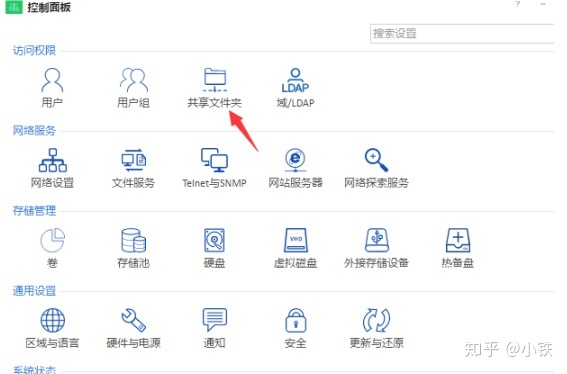
2.点击创建,输入文件夹名称、描述,选择文件夹位置,点击下一步;
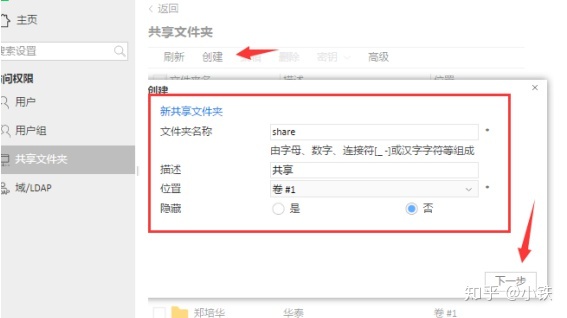
3.勾选加密该共享文件夹,输入加密密钥并选择是否启用回收站;
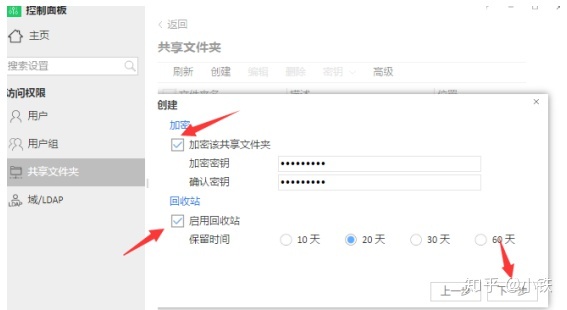
4.为加密文件夹设置访问权限,点击下一步;
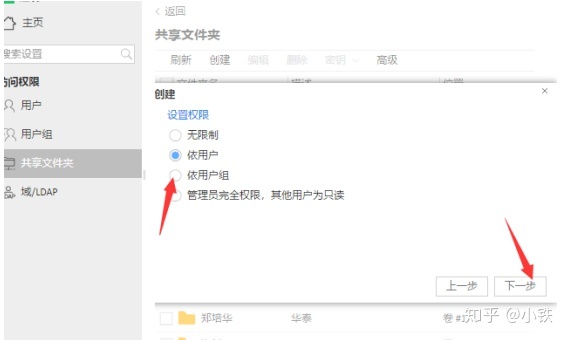
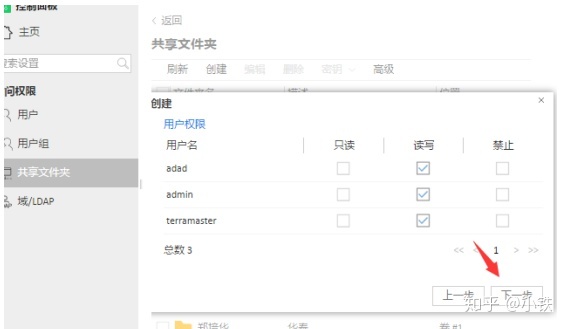
5.确认设置后请点击创建;
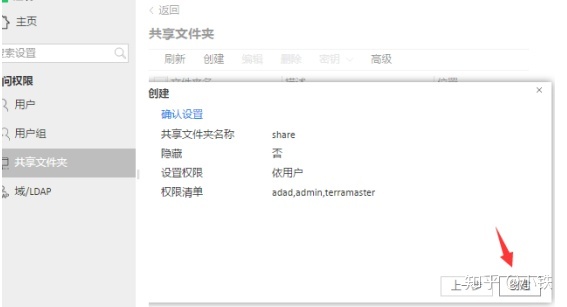
备注:为了保证你的数据安全,在使用完毕后,请将加密共享文件夹卸载。
6.勾选你要卸载的加密共享文件夹,点击密钥,从下拉菜单中选择卸载(一旦加密文件夹被卸载,该文件夹将被隐藏,与之相关的所有链接将失效);
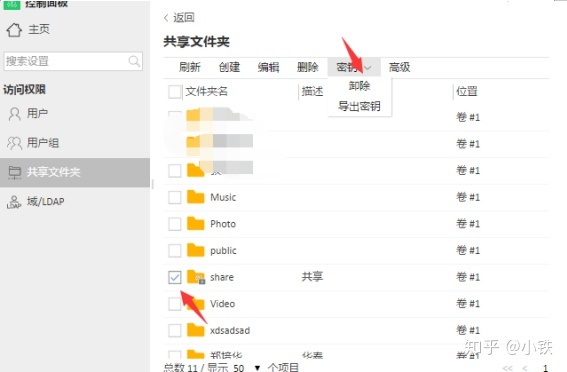
7.加密共享文件夹被成功卸载后,文件夹符号上的锁显示为关闭状态;
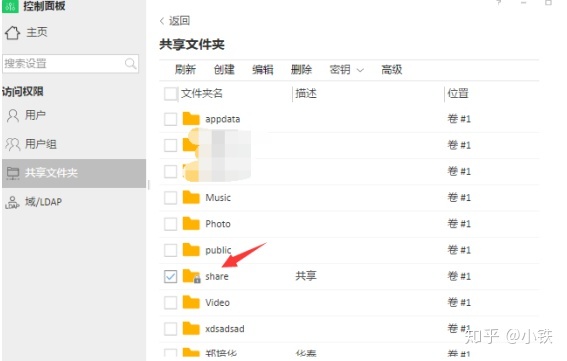
8.如需装载加密文件夹,请勾选要装载的加密文件夹,点击密钥,选择装载;
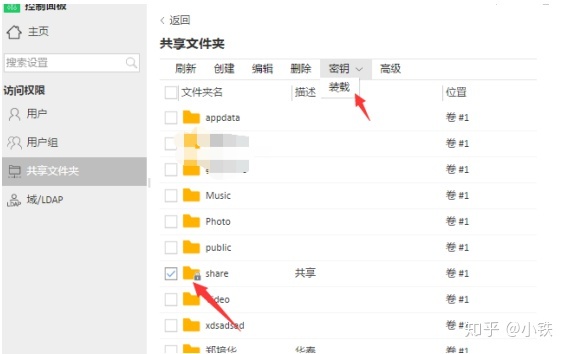
9.请输入加密密钥,或者导入加密密钥,点击确认;
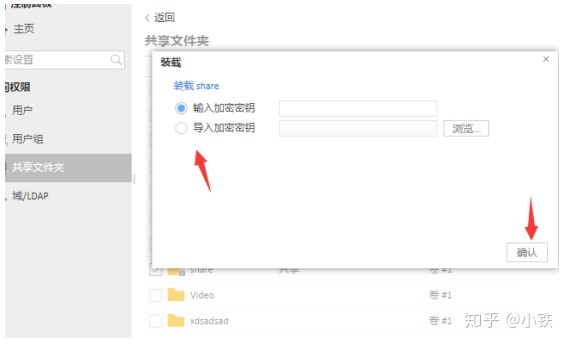
如果你担心遗忘密钥,可以将密钥生成一个密钥文件并导出。
10.勾选你的加密共享文件夹,点击密钥,选择导出密钥;
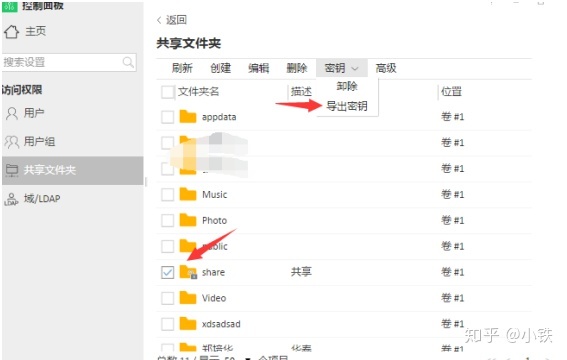
11.在弹出菜单中输入加密密钥,点击确认;

12.系统将生成一个扩展名为key的密钥文件,并自动下载到你的电脑(请妥善保管好加密密钥)。
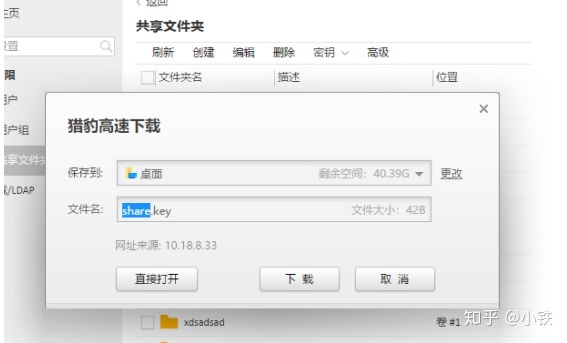
一旦加密共享文件夹被创建后,只有管理员将该共享文件夹装载,文件夹内的内容才可以被打开,否则任何人均无法获取加密共享文件夹的内容。







 本文介绍了在Ubuntu系统中如何在HDFS上创建一个加密的共享文件夹,详细步骤包括设置文件夹名称、描述、位置,启用加密功能,设定访问权限,以及装载和卸载加密文件夹的操作,确保数据安全。
本文介绍了在Ubuntu系统中如何在HDFS上创建一个加密的共享文件夹,详细步骤包括设置文件夹名称、描述、位置,启用加密功能,设定访问权限,以及装载和卸载加密文件夹的操作,确保数据安全。














 4284
4284

 被折叠的 条评论
为什么被折叠?
被折叠的 条评论
为什么被折叠?








